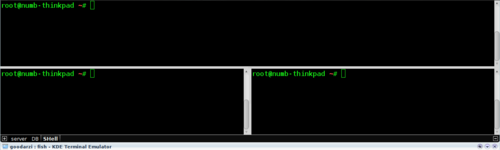Yakuake: تفاوت بین نسخهها
جز |
(←نصب) |
||
| (۵ نسخهٔ میانیِ همین کاربر نمایش داده نشده است) | |||
| سطر ۱: | سطر ۱: | ||
| − | + | '''Yakuake''' یک [[شبیهساز پایانه]] شناور برپایهی [[Qt|کیوت]] است. | |
| − | |||
| − | |||
| − | Yakuake یک [[شبیهساز پایانه]] شناور | ||
با انتخاب یک کلید برای نمونه F12 میتوان از این شبیهساز پایانه استفاده کرد. هدف استفاده از آن دردسترس بودن یک شبیهساز پایانه در کوتاهترین زمان ممکن است . | با انتخاب یک کلید برای نمونه F12 میتوان از این شبیهساز پایانه استفاده کرد. هدف استفاده از آن دردسترس بودن یک شبیهساز پایانه در کوتاهترین زمان ممکن است . | ||
| + | [[پرونده:Yakuake.png|thumb|500px|تصویری از شبیهساز پایانهٔ Yakuake]] | ||
| + | {{الگو:clear}} | ||
=نصب= | =نصب= | ||
| − | + | این برنامه را از [[Repo|مخازن]] اوبونتو نصب کنید: | |
| − | + | ||
| + | {{bc| | ||
| + | $ sudo apt install yakuake | ||
| + | }} | ||
=ویژگیها= | =ویژگیها= | ||
| سطر ۱۶: | سطر ۱۸: | ||
در این شبیهساز میتوان همزمان در صفحه چندین شبیهساز به صورت افقی و یا عمودی داشت. همچنین این نرمافزار از داشتن چند شبیهساز به صورت برگه (Tab) نیز پشتیبانی میکند. | در این شبیهساز میتوان همزمان در صفحه چندین شبیهساز به صورت افقی و یا عمودی داشت. همچنین این نرمافزار از داشتن چند شبیهساز به صورت برگه (Tab) نیز پشتیبانی میکند. | ||
| − | + | این نرمافزار پشتیبانی مناسبی از زبان فارسی دارد. | |
=راهاندازی= | =راهاندازی= | ||
نسخهٔ کنونی تا ۱۰ فروردین ۱۴۰۳، ساعت ۱۴:۴۲
Yakuake یک شبیهساز پایانه شناور برپایهی کیوت است.
با انتخاب یک کلید برای نمونه F12 میتوان از این شبیهساز پایانه استفاده کرد. هدف استفاده از آن دردسترس بودن یک شبیهساز پایانه در کوتاهترین زمان ممکن است .
نصب
این برنامه را از مخازن اوبونتو نصب کنید:
$ sudo apt install yakuake
ویژگیها
در این شبیهساز میتوان همزمان در صفحه چندین شبیهساز به صورت افقی و یا عمودی داشت. همچنین این نرمافزار از داشتن چند شبیهساز به صورت برگه (Tab) نیز پشتیبانی میکند.
این نرمافزار پشتیبانی مناسبی از زبان فارسی دارد.
راهاندازی
پس از نصب ابتدا یکبار نرمافزار را اجرا کنید، سپس از شما کلید میانبر پرسیده میشود که به صورت پیشفرض F12 است.
پس از آن هربار با فشردن کلید F12 میتوانید از این نرمافزار استفاده کنید.
در تنظیمات این نرمافزار میتوان نوع پوسته، رنگ، تم، فونت و سایر ویژگیهای ظاهر و سامانه را تغییر داد.